Ayuda para los perfiles de HHGroups
Aprende a cómo trabajar con tu perfil de usuario; cómo añadir o borrar amigos, añadir trabajos al perfil, transferirlos y editarlos, editar sus datos básicos, cambiar de nombre artístico (A.K.A.) y mucho más.
- ¿Cómo creo un perfil en HHGroups?
Todo usuarios registrado tiene un perfil en HHGroups. Para registrarte has de seguir las indicaciones que encontrarás aquí: ¿Cómo registro un nuevo usuario?
- ¿Qué es el nombre artístico (AKA) y cómo lo cambio?
El nombre artístico o A.K.A. es el nombre por el que te conoce la gente, con el que actúas o haces música. Este nombre se utiliza en HHGroups como título de tu perfil, y además como ruta de enlace a éste.
Puedes cambiar tu nombre artístico desde el apartado Editar mi perfil. Para no crear un caos absoluto el sistema únicamente permite cambiar el nombre artístico 1 vez al mes. Así que piensa bien el nombre que vas a escoger.
Si escoges un nombre que ya está tomado por otros usuario no será problema alguno. Se añadirá automáticamente una numeración al enlace de tu perfil. - ¿Cómo añado amigos o elimino amigos de mi perfil?
Hay varias formas de añadir amigos a tu perfil. La más fácil seguramente, es hacer click en el botón de "
 Añadir a amigos" que encontrarás en su perfil. Pero también puedes utilizar el apartado de Mis amigos. En el lateral derecho encontrarás un buscador llamado Añadir fichas amigas. Busca el nick o nombre artístico de tu amigo, y le enviarás una petición.
Añadir a amigos" que encontrarás en su perfil. Pero también puedes utilizar el apartado de Mis amigos. En el lateral derecho encontrarás un buscador llamado Añadir fichas amigas. Busca el nick o nombre artístico de tu amigo, y le enviarás una petición.
Tener a alguien de amigo supone reciprocidad. Cuando envías una petición a alguien, ésta deberá ser aceptada para que aparezcáis mutuamente como amigos en vuestros perfiles.
Desde el mismo panel de Mis amigos puedes aprobar o rechazar solicitudes de amistad que tú recibes. Y puedes borrar amigos que ya estén en tu lista haciendo uso del botón .
. - ¿Qué es la Actividad reciente de mis amigos?
Tú y todos los usuarios podéis mostrar a través de vuestro Perfil las actividades que realizáis en HHGroups (Dónde escribo, A quién agrego, Qué voto, A qué concierto iré, Qué material subo).
Esta información de actividad junto con su fecha de realización aparecerán en una pestaña "Actividades" del propio Perfil de tus amigos. Pero también podrás verla en el apartado Mi cuenta donde donde bajo "Actividades de tus amigos" verá una lista combinada de las actividades realizadas por tus amigos más concurrido por tí últimamente. - ¿Puedo bloquear la recepción de mensajes privados y peticiones de amistad?
Si no quieres recibir peticiones de amistad o mensajes privados ninguno de los otros usuarios. Puedes bloquear estas funciones en el apartado Configuración y Privacidad, en la subsección Bloqueos automáticos.
Los mensajes privados de la administración de HHGroups seguirás recibiéndolos.
Si por el contrario quieres ser selectivo y bloquear a ciertos usuario individuales también puedes hacerlo (¿Cómo bloqueo a usuarios molestos?). - ¿Cómo comparto mi actividad en mi muro de Facebook?
Es posible vincular tu cuenta HHGroups con tu cuenta en Facebook. Esta opción te posibilitará compartir tu actividad realizada en HHGroups en tu muro de Facebook y así con todos tus contactos. Para compartir tu actividad, primer deberás vincular tu cuenta HHGroups con Facebook. Eso puedes hacerlo desde el apartado Configuración y privacidad.
En el último apartado verás el botón de "Conectar con Facebook":
Pulsa sobre éste y se abrirá un Pop-up (ventana emergente) en el que se exponen los permisos que tienes que otorgar a la aplicación de HHGroups. Básicamente la información de tu perfil (únicamente miraremos tu ID de usuario Facebook necesaria para este proceso) y también el permiso a postear en tu muro Si estás de acuerdo con el uso de esta aplicación, selecciona previamente con quién quieres compartir la actividad que se publicará y pulsa después sobre "Iniciar sesión con Facebook":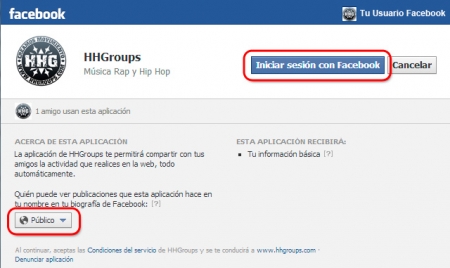
En la siguiente palabra se te vuelve a recordar que HHGroups podrá postear en tu muro de Facebook (únicamente postearemos mensajes que tú habilites, no haremos publicidad, ni publicaremos nada que no hayas permitido). Confirma también esta página:
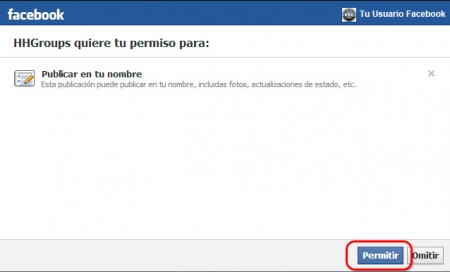
Finalmente cerrará el Pop-up y recargará el apartado de HHGroups. Ahora tus cuentas HHGroups y Facebook están vinculadas y puedes seleccionar qué actividad quieres compartir en tu muro. Selecciona la opción que quieras, y pulsa sobre "Editar opciones" para que se guarde:
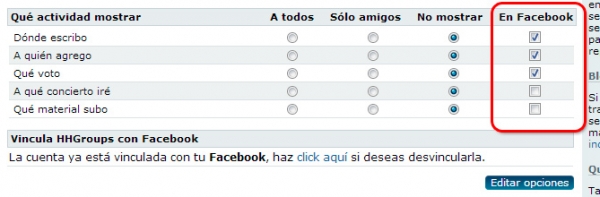
Evidentemente podrás revocar en cualquier momento tu vinculación con la cuenta de Facebook.
- ¿Cómo configuro mi actividad de usuario que muestro en el perfil?
Con la Actividad de usuario puedes hacer público tu hacer en HHGroups. Puedes compartir de este modo con otros usarios cómo interactúas con HHGroups, y ellos verán qué trabajos subes, cuales te gustan, dónde comentas, etc.
Tu actividad será visible en la pestaña "Actividad" de tu perfil público. Además, aquellos de quienes seas amigo, podrán ver tu activdad junto con la de otros amigos en página de Inicio de usuario.
Evidentemente puedes configurar la privacidad de esta función, pudiendo seleccionar qué actividades compartes y con quién las compartes. Para ello deberás acceder al aparatado Configuración y Privacidad donde en la subsección Qué actividad mostrar podrás seleccionar las siguientes actividades:- Dónde escribo. Mostrará dónde has comentado; contando hilos del foro así como comentarios en cualquier página de contenido.
- A quién agrego. Mostrará qué nuevos amigos haces.
- Qué voto. Mostrará las votaciones realizas a trabajos, y con ello compartirá tus gustos.
- A qué concierto iré. Mostrará los conciertos en los que marques tu asistencia.
- Qué material subo. Mostrará los trabajos que subas a cualquier sección en cuanto sean validados.
Para todas estas actividades puedes seleccionar entre 3 opciones:
- A todos. Cualquier que visite tu perfil puede ver estas actividades.
- Sólo amigos. Únicamente tus amigos podrán ver esta actividad en tu perfil y en su página de inicio.
- No mostrar. La información quedará privada, nadie podrá verla.
- ¿Cómo bloqueo a usuarios molestos?
Si hay usuarios que te molestan con su actividad y quieres bloquearlos puedes hacerlo desde el apartado Bloquar usuarios. Basta con que introduzas en el buscador de la derecha el nick de usuario o nombre artístico de la persona y la bloquearás.
El usuario bloqueado no podrá mandarte más solicitudes de amistad, ni mensajes privados y tampoco dejar comentarios en tu ficha, ni en tus trabajos.
También puedes bloquear por completo la recepción de solicitudes de amistad y mensajes privados para todos los usuarios. Más información: ¿Puedo bloquear la recepción de mensajes privados y peticiones de amistad? - ¿Cómo elimino comentarios de mi perfil?
Si así lo deseas, puedes eliminar los comentarios que otros usuarios dejan en tu perfil. Para ello deberás acceder a la pestaña "Comentarios" del apartado Editar mi perfil. Con el icono
 que aparece en la esquina superior derecha de cada comentario podrás borrarlo.
que aparece en la esquina superior derecha de cada comentario podrás borrarlo.
Los mensajes que borres aparecerán públicamente como "Mensaje eliminado por decisión propia del autor de perfil". Se cauteloso al utilizar esta herramienta. Si la utilizas en exceso para borrar opiniones realmente válidas, puede repercutir sobre la imagen que tienen otros usuarios de ti. - ¿Cómo elimino comentarios en un trabajo mío?
Si te han dejado un comentario que crees inapropiado en uno de tus trabajos, puedes borrarlo. Para ello deberás acceder a la gestión del trabajo en concreto por medio del botón
 que aparece junto a cada trabajo en la sección Gestionar Trabajos.
que aparece junto a cada trabajo en la sección Gestionar Trabajos.Una vez dentro de la gestión del trabajo, como último elemento de este panel te aparecerán listados los comentarios realizados, exactamente igual que en la parte pública del trabajo. En la esquina superior derecha de cada comentario verá el icono
 . Pulsa sobre éste y confirma el borrado.
. Pulsa sobre éste y confirma el borrado.Comentarios que borres serán marcados públicamente como borrados por ti mismo.
Sé cuidadoso con esta opción de borrado, si borras innecesariamente comentarios, o tratas de censurar críticas respetuosas (aunque puedan ser duras), rápidamente puedes coger mala fama en la comunidad de usuarios.
- ¿Cómo escribo un mensaje privado a otro usuario?
Puedes escribir mensajes privados desde el aparado correspondiente. Basta con que hagas click en la pestaña llamada Escribir nuevo, introducir uno o varios destinatarios, dar título al mensaje y cuerpo. Tras pulsar el botón de "Enviar mensaje" aparecerá una barra verde que te confirmará su envío.
También puedes enviar mensajes directamente desde la el perfil del destinatario. Bastará con que hagas click en el botón de " Enviar mensaje"; y te abrirá directamente el panel de mensajes privados con el destinatario ya introducido.
Enviar mensaje"; y te abrirá directamente el panel de mensajes privados con el destinatario ya introducido. - ¿Cómo añado contenidos a mi perfil?
En tu perfil, además de la información que queras dar, también pueden aparecer tus contenidos: los trabajos que has subido y los Playlists que has creado. En cada subida de material puedes seleccionar la casilla Publicación en perfil, de esta forma, cuando el trabajo sea validado aparecerá automaticamente en tu perfil.
Trabajos que tienes subidos pero no aparecen en tu perfil puedes añadirlos por medio del apartado Gestionar trabajos. Desde el mismo listado de trabajos puedes añadir un trabajo al perfil o desvincularlo
o desvincularlo  . Cuando estás dentro de la gestión de uno de los trabajos también puedes añadirlo a tu perfil, haciendo uso del botón "Añadirlo" en la parte superior derecha de la página.
. Cuando estás dentro de la gestión de uno de los trabajos también puedes añadirlo a tu perfil, haciendo uso del botón "Añadirlo" en la parte superior derecha de la página.
Si quieres añadir Playlists a tu perfil para que otros visitantes puedan verlos, escucharlo o incluso importarlos a su propia cuenta, debes acceder al apartado Mis playlists. En este aparado encontrarás junto a cada playlist los botones para vincularlo o
para vincularlo o  para desvincularlo de tu perfil.
para desvincularlo de tu perfil. - ¿Cómo ordeno los contenidos de mi perfil?
Los diferentes apartados que se muestran en tu perfil pueden ser ordenados libremente. Puedes seleccionar si prefieres que aparezcan primero tus trabajos o primero la información de perfil. También puedes ordenar qué tipo de trabajo prefieres que salga primero, y dentro de un mismo listado de trabajos o playlists puedes darle orden a éstos.
Para ordenar Información y Trabajos, así como para ordenar qué tipo de trabajo tiene preferencia, deberás ir al la pestaña Ordenación en el apartado Editar mi perfil. Aquí podrás, por medio de arrastar y soltar, ordenar los difernetes puntos como quieras.
Para definir el orden por el que aparecerán los trabajos de las respectivas secciones deberás acceder al apartado Gestionar trabajos. Cada sección tiene una pestaña llamada Ordenar. Aquí puedes dar orden a los trabajos arrastrando y soltando los diferentes objetos.
Si quieres ordenar los playlist que tienes públicos en tu perfil debes acceder al apartado Mis playslists, aquí encontrarás una pestaña Ordenar. Si arrastras y sueltas los diferentes playlist puedes ponerlos en orden. - ¿Cómo elimino de HHGroups un trabajo que he subido?
Para eliminar un trabajo que has subido de la web, debes acudir a la sección de Gestión de trabajos. Aquí, junto a cada trabajo listado encontrarás el icono
 . Pulsando sobre éste se te pedirá una confirmación:
. Pulsando sobre éste se te pedirá una confirmación:
Como bien se indica, el borrado no es automático, un administrador lo realizará lo antes posible. Tampoco es reversible este borrado, así que piénsate muy bien si quieres borrar el trabajo o no. Si es así pulsa sobre el botón "Solicitar borrado".
Si entre la solucitud de borrado, y el borrado por el administrador te lo piensas mejor, aún puedes cancelar la solicitud. Para ello pulsta otra vez sobre ; y verás el panel:
; y verás el panel:
También puedes solicitar el borrado de un trabajo dentro de su gestión. Al lado de las estadísticas del trabajo, en el marcho derecho de la página encontrás las mismas opciones de borrado con el siguiente aspecto:

- ¿Cuál es la diferencia entre compartir y traspasar un trabajo?
Cuando Compartes un trabajo con otro usuario, le das la opción de que incluya el trabajo también en su perfil. Si has realizado un trabajo con mas artistas, o incluso en grupo; el usuario que subió el trabajo puede compartirlo con el resto de artistas y todos ellos pueden colocar así el trabajo simultáneamente en sus perfiles. El control sobre el trabajo lo sigue manteniendo completamente el usuario que subió el trabajo.
Cuando Traspasas un trabajo a otro usuarios, el trabajo completo pasa a la tutoría de este usuario. Es decir, ya no podrás controlar este trabajo, él podrá incluirlo en su perfil, podrá gestionar peticiones de éste trabajo, podrá incluso borrarlo cuando le parezca. Utiliza esta opción únicamente estés seguro de ello.
- ¿Cómo comparto un trabajo con otro perfil?
Puedes compartir un trabajo con otro usuario únicamente si eres el usuario que subió este trabajo. Para ello deberás acceder a la sección de Gestión de trabajos. Aquí aparecerán, listados por sección, todos los trabajos que has subido. En la pestaña Confirmados verás junto a cada trabajo diferentes botones. Para compartir el trabajo deberás pulsar sobre
 . Acto seguido abrirá un panel así:
. Acto seguido abrirá un panel así:
Aquí deberás introducir el nombre del usuario con quien quieres compartir. Mientras escribes su nombre, la web te mostrará una lista de coincidencias. El usuario que elijas tiene que estar en la lista. Una vez tengas escrito su nombre, pulsa sobre el botón "Compartir".
En este momento habrás enviado una petición de compartir, el otro usuario deberá aceptarla. Será avisado por Mensaje Privado de ella, pudiendo aceptar o rechazar la petición directamente en el mensaje. Además podrá aceptar o rechazar la petición desde su sección de Gestión de trabajos. Aquí, en la pestaña Peticiones de la seccion correspondiente le aparecerá el trabajo así:
Una vez aceptado, el trabajo le aparecerá en la pestaña Confirmados, marcado con el pictograma
 . Si el usuario Desvincula (¿Cómo añado contenidos a mi perfil?) el trabajo de su perfil, también lo perderá como compartido.
. Si el usuario Desvincula (¿Cómo añado contenidos a mi perfil?) el trabajo de su perfil, también lo perderá como compartido. - ¿Cómo traspaso un trabajo a otro perfil?
Puedes traspasar un trabajo con otro usuario únicamente si eres el usuario que subió este trabajo. Para ello deberás acceder a la sección de Gestión de trabajos. Aquí aparecerán, listados por sección, todos los trabajos que has subido. En la pestaña Confirmados verás junto a cada trabajo diferentes botones. Para compartir el trabajo deberás pulsar sobre
 . Acto seguido abrirá un panel así:
. Acto seguido abrirá un panel así:
Aquí deberás introducir el nombre del usuario a quien quieras traspasar tu trabajo. Mientras escribes su nombre, la web te mostrará una lista de coincidencias. El usuario que elijas tiene que estar en la lista. Una vez tengas escrito su nombre, pulsa sobre el botón "Traspasar".
En este momento habrás enviado una petición de traspaso, el otro usuario deberá aceptarla. Será avisado por Mensaje Privado de ella, pudiendo aceptar o rechazar la petición directamente en el mensaje. Además podrá aceptar o rechazar la petición desde su sección de Gestión de trabajos. Aquí, en la pestaña Peticiones de la seccion correspondiente le aparecerá el trabajo así:
Una vez aceptado, el trabajo le aparecerá en la pestaña Confirmados.
AVISO: Si traspasas un trabajo perderás totalmente el control sobre él. El trabajo pasará a ser del nuevo usuario como si éste lo hubiera subido.

